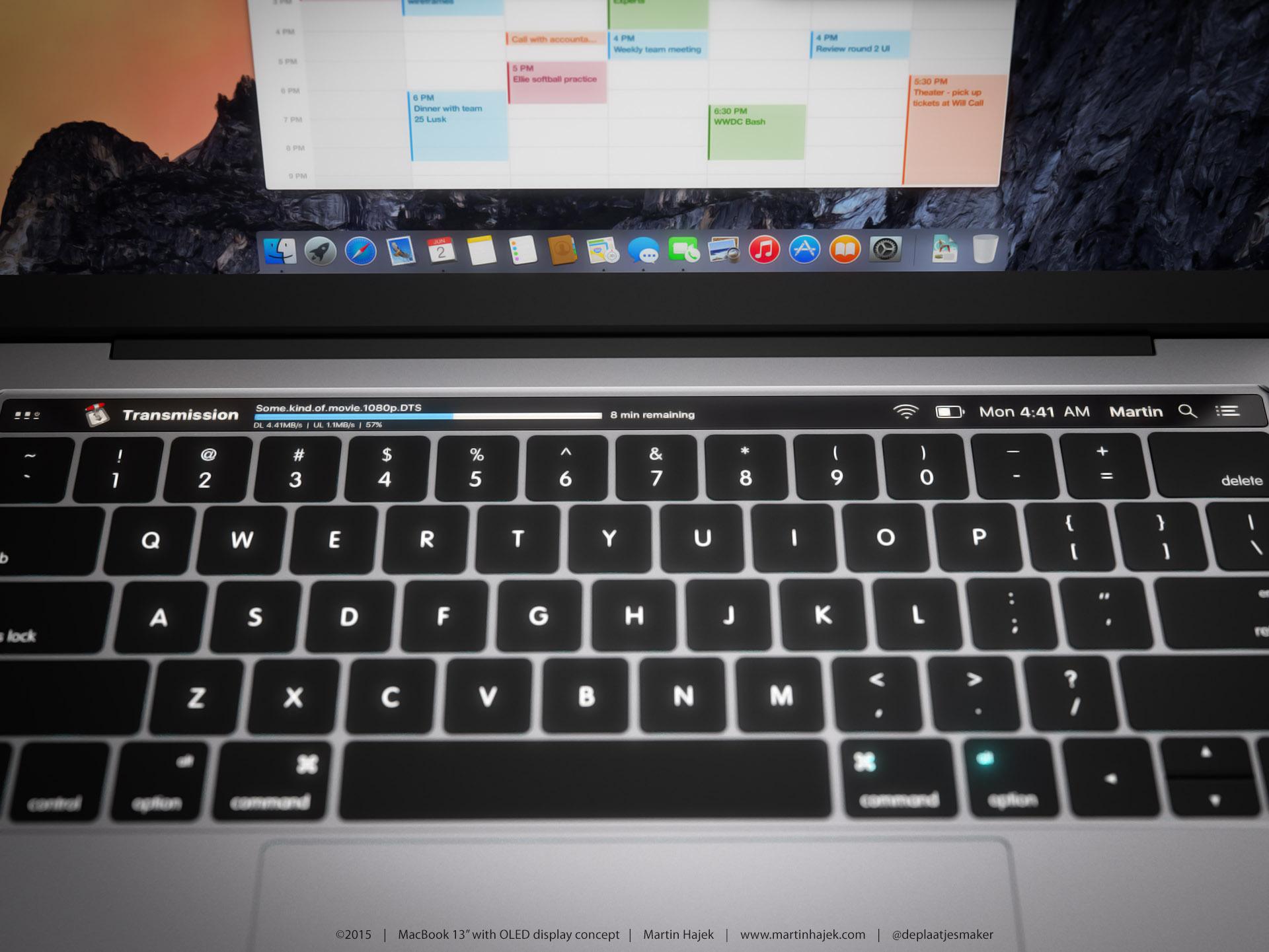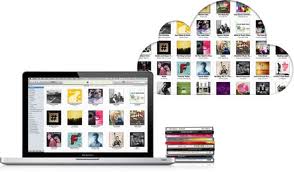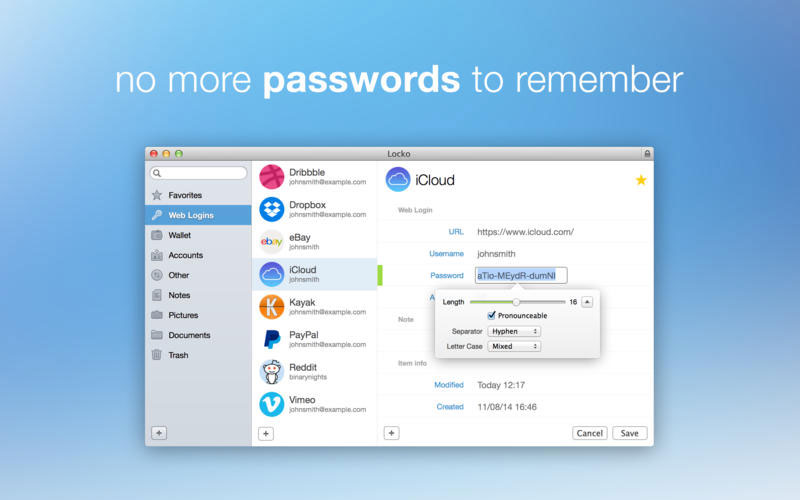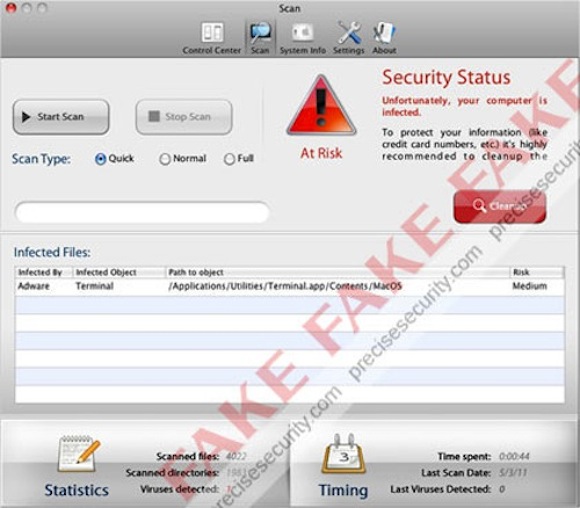
In questi giorni si è molto parlato del malware che ha intaccato gli apparentemente intaccabili sistemi della mela, Mac Defender, causando danni e furti di dati agli utenti. È la prima volta che ad un simile avvenimento viene destinata una tale esposizione mediatica: sintomo che, decisamente, Cupertino è ormai entrata a pieno titolo nel mondo dell’informatica comune, e non è più solo strumento di pochi appassionati. La reazione di Apple a questo malware è stata, come al solito, basata su silenzio ed efficienza: quando Cupertino ha risposto, lo ha fatto non per dare una voce alle polemiche, bensì per offrire una reale soluzione al problema.
Mac Defender è un malware che sfrutta un exploit del sistema per cercare di catturare i dati delle carte di credito, travestendosi da finto anti virus per Mac OS X. L’applicativo avvisa l’utente, falsamente, che sul sistema è presente un virus, e propone di installarsi per risolvere l’inconveniente. Se qualche sito, dunque, vi informa che il vostro Mac è infetto, drizzate le orecchie: sta probabilmente cercando di infettarvi. Se invece siete incappati nel malware, ecco le istruzioni per rimuoverlo:
- Spostare (o chiudere) la finestra di scansione;
- Aprire la cartella Utility, situata in Applicazioni, e lanciare Monitoraggio Attività;
- Scegliere “tutti i processi” dal menu a pop up nella parte superiore destra della finestra;
- Nella colonna che elenca i nomi dei processi, cercare il nome dell’applicativo e cliccare per selezionarlo: solitamente si chiama MacDefender, MacSecurity o MacProtector;
- Selezionare “esci dal processo”, la voce situata in alto, a sinistra, e confermare l’uscita;
- Chiudere Monitoraggio Attività;
- Aprire la cartella Applicazioni;
- Localizzare il file dell’applicazione dal suo nome, lo stesso individuato nei processi; spostarlo nel cestino e svuotarlo.
Questo malware installa inoltre un elemento di login in Preferenze di Sistema: rimuovere quest’elemento non è strettamente necessario, ma se volete un sistema perfettamente pulito, ecco le azioni da compiere per la rimozione:
- Aprire Preferenze di Sistema;
- Selezionare Account, poi elementi di login;
- Selezionare il nome dell’applicativo rimosso precedentemente e cliccare sul tasto “meno”(-).
Vale naturalmente sempre la regola di fare attenzione a non dare mai i vostri dati al programma, come anche di cercare di evitare di scaricarlo accidentalmente (se lo conosci lo eviti, se lo conosci non ti uccide, recitava un famoso spot di tanti anni fa).











![[Link] AyaNeo Retro Mini PC AM01: un PC compatto in veste retro Macintosh](https://www.italiamac.it/wp-content/uploads/2023/12/AYANEO-Retro-Mini-PC-SIMIL-MACINTOSH-218x150.jpg)